 |
|
 |  |
 |  |
| فعاليات متجدده وممتعه عبر صفحات منتدانا الغالي |
| ღ قسم تطوير المنتدى ღ |
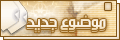
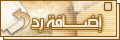 |
|
|
أدوات الموضوع | انواع عرض الموضوع |
|
#1
|
|||||||||
|
|||||||||
|
شرح كيفية تنسيق الملف الشخصي وضع خلفيه (بالصور)

السلآم عليكم ورحمةة الله وبركآته ..
هذآ شرح بسيط مصور حبيت أسويه لكم لـ اللي حآب يسوي تنسيق للبروفايل تبعه ( الملف الشخصي ) بإضافة خلفيه تظهر في ملفه الشخصي ..~ بسم الله نبدأ الشرح : / قبل الشرح هذي صورة البروفايل تبعي قبل التنسيق وكل شي البارح رجعتها زي ماكانت عشان أوريكم الصوره قبل وبعد التنسيق  ونبــــــــــدأ شرح :: / أولاً نروح أعلى شي في الصفحه لوحة التحكم وندخل عليها  وبعد مآ ندخل للتحكم تظهر لنا مستطيلات ع اليمين نختار منها >> الصور والألبومات  ندخل ع الالبومات والصور وبعدها يظهر لنا >> إنشاء ألبوم ::  ندخل على إنشاء ألبوم جديد :: وبعدها يطلع لنا مستطيلين الأول > العنوان .. أكتب أي شي حتى لو حطيت نقاط والثاني > الوصف .. برضوا أي شي حتى لو نقاط وتحت الوصف تلقى ثلاث خيارات تختار الأخيره اللي مكتوب فيها الملف الشخصي هذي أهم نقطه ماااااا تنسى تختار الأخيره وأنا أشرت عليها فـ الصوره وبعدها تختار آخر شي >> إرسال  وبعد ماتظغط إرسال راح يطلع لك رفع الصور تظغط عليه تظغط على أي وحده من الثنتين للرفع اللي واضحين لكم ع الصوره ::  وبعد الظغط ع الرفع يجيك إستعراض تظغط عليه وتطلع لك الصور اللي بجهازك طبعاً بالأول تكون أخترت لك خلفيه وحفظتها بالجهاز ترفع تلقاها وراح تلقى فـ النت أكثر من خلفيه أحفظها بجهازك عشان وقت الرفع تختارها وهنا الرفع واستعراض الصور ::  مثل ماوضحت لكم نظغط إستعراض ونرفع الصوره طبعاً إذا حاب تحط أكثر من صوره في ثلاث خانات للإستعراض عشان إذا حبيت تغير الخلفيه بعدين تكون جاهزه مافي عليك أنك تروح للتنسيق مباشره وإذا بس بترفع خلفيه أختار خانه وحده أستعراض وأختار الخلفيه من الكمبيوتر وبعدها أظغط رفع الصور هذا شرح تابع للصوره اللي فوق .. وبعد رفع الصور تظهر لك الصوره اللي أنت أخترتها لا تظغط ع شي سِوى على آخر شي >> حفظ التغييرات والصوره اللي واضحه معاكم هي الصوره اللي أنا أخترتها لملفي الشخصي  بعدين خلاص الألبوم صار جاهز اللي باقي هو تنسيق الملف الشخصي عشان تحط الألبوم فيه اللي هو الخلفيه أو الصوره اللي أخترتها طبعاً مثل أول تروح >> لـ لوحة التحكم وبعد ماتدخل عليها يطلع لك مستطيلات ع اليمين تختار من بينها >> تنسيق الملف الشخصي  تظغط على تنسيق الملف الشخصي وبعدها يطلع لك مكان التنسيق مليان مربعات لون الخلفيه لون النص رؤس القوالب نهاية القوالب المهم تنسق هذول إذا تبي وبعدين تختار صورة الخلفيه راح يظهر لك بجنب صورة الخلفيه شكل صغير تختار منه الخلفيه اللي حطيتها فالألبوم تظغط عليه وراح يوضح لكم فالصوره ::  شوفوها واضحه بالصوره اللي فوق الأيقونه اللي تظغط عليها عشان تطلع لك الخلفيه مشار عليها بدائره حمراء وسهم أسود وواضحه معاكم الخلفيه اللي أنا أخترتها راح تطلع لكم الخلفيه اللي تختاروها زي ما وضح لكم فوق وتظغطون ع الخلفيه عشان ينحفظ رابط مسارها وبعدين تسوون كذا فـ باقي المربعات وتسوون التنسيق اللي تبونه لون الخلفيه ولون النص وتطبقون الباقي زي مابيوضح لكم فـ الصوره ::  وكل ماحطيتم تنسيق راح تلاقون مربعين تحت >> حفظ + معاينه حط معاينه عشان تشوف الشكل إذا بيعجبك قبل تحفظه وإذا ماعجبك تقدر تغيره وتحط معاينه وكذا حتى تختار تنسيق يعجبك وبعد التنسيق واليوم الطويل والجهد والتعب ويااااا هلاااااااكي < هههههه تختار آخر شي >> حفظ التغييرات وتنحفظ لك وتدخل الملف الشخصي وشوف كيف صار رووووووعه وهذي صورة البروفايل تبعي بعد التنسيق   وبس خلصنا الحمدلله ..~ ولا أحلل النقل إذا مآ ذُكر المصدر يعني محد ياخذ جهدي وينسبه لنفسه .. اللي حآب أسوي له تنسيق نو بروبلم يرسل لي كلمة المرور ع الخاص لإني بأدخل بأسمه ..~ وتمنياتي لكم بـ بروفايلات كشخـــــــــــــه الخيّــــــــــآله ..~ 

 ~* أنا بخير .. ماذا عنكم ؟ |
|
|
#2 | ||||||||||||||||||||||||||||||||||||||||||||||||||||||||||||||||||||||||||||||||||||||||||||||||||||||||||||||||||||||||||||||||||||||||||||||||||||||||||||||||||||||||||||||||||||||||||||||||||||||||||||||||||||||||||||||||||||||||||||||||||||||||||||||||||||||||||||||||||||||||||||||||||||||||||||||||||||||||||||||
     
|
|
|

| ||||||||||||||||||||||||||||||||||||||||||||||||||||||||||||||||||||||||||||||||||||||||||||||||||||||||||||||||||||||||||||||||||||||||||||||||||||||||||||||||||||||||||||||||||||||||||||||||||||||||||||||||||||||||||||||||||||||||||||||||||||||||||||||||||||||||||||||||||||||||||||||||||||||||||||||||||||||||||||







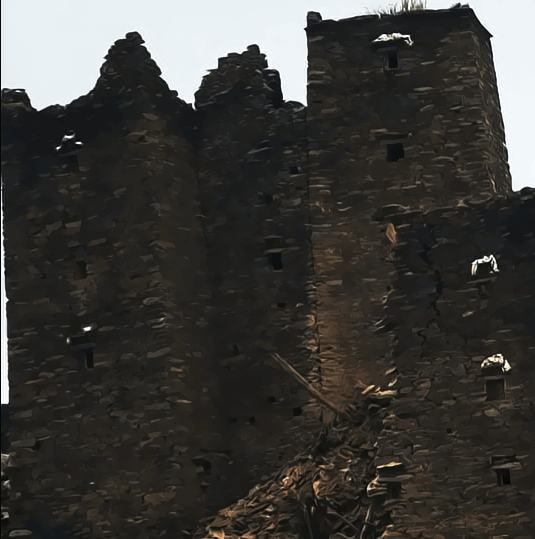







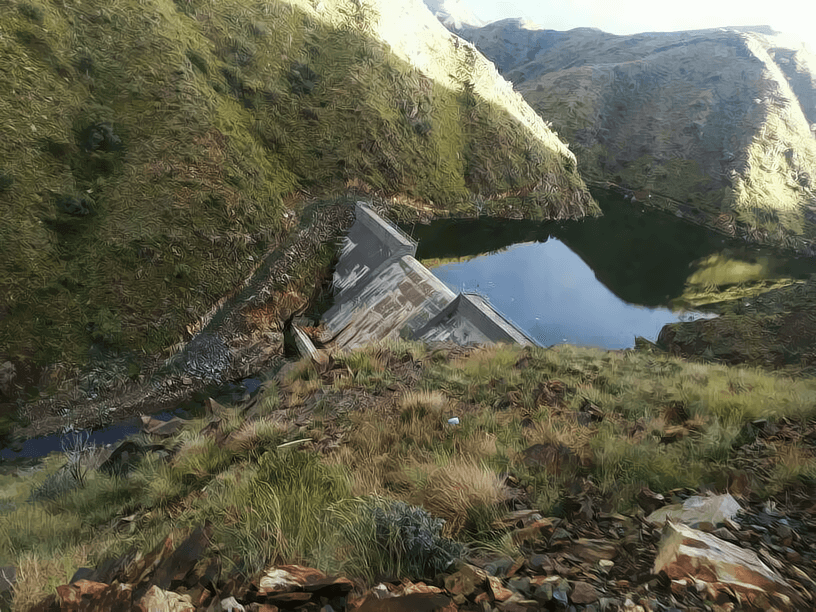





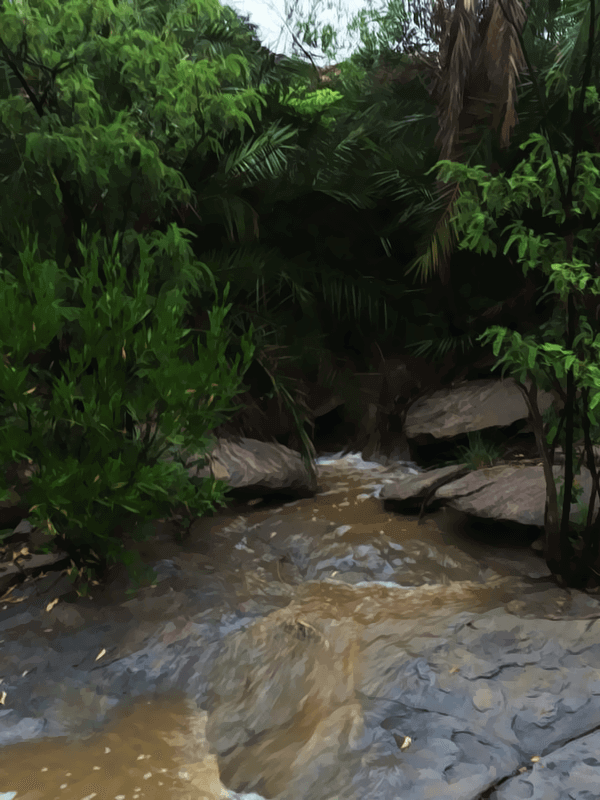
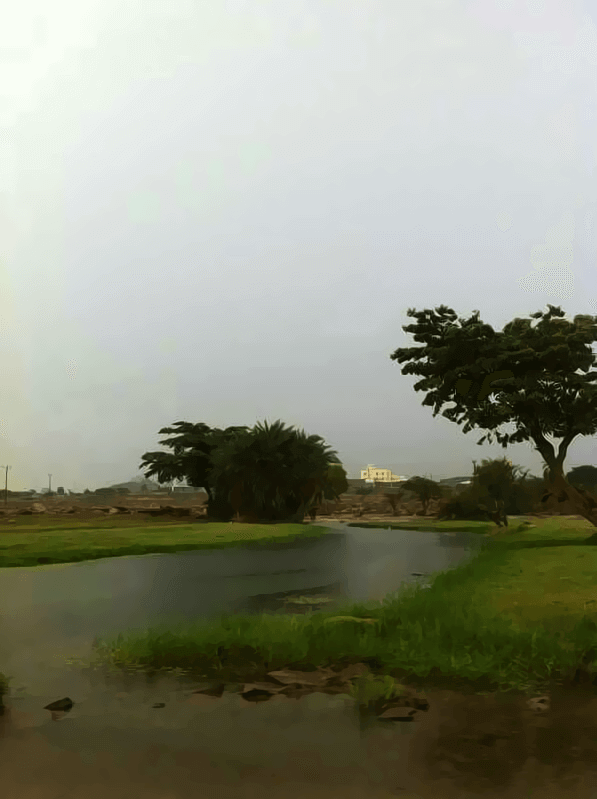










































































 الخياله
الخياله




























 العرض العادي
العرض العادي


